如何把公司名字地址加入到google地图标注
谷歌地图定位方法

一、找到企业位置
首先在谷歌地图上找到要定位企业的位置(可以通过搜索周边地物来帮助定位),放大到屏幕中心合适的位置。
如下图:
二、建立文件夹
在我的位置——右键——添加——文件夹——输入要定位企业简称——点击确定
三、建立图标坐标
在万家化工文件夹——点击右键——添加——地标——输入名
称(点击确定前调整此图标的位置,最好在中间)——点击确定
四、厂区画线
在万家化工文件夹——点击右键——添加——多边形输入名称:厂区——点击样式/颜色选项卡——第一行线:颜色
选择红色;宽度4.0——第二行面积:不透明度0%——不要点击确定,在右边依次对厂区画线
依次点击厂区四个角或者多个角进行画线
画完线后,点击确定
五、保存
此时定位已经完成——在万家化工文件夹——点击右键——将位置另存为——选择保存目录点击保存
将此(*.kmz)文件报送市安监局
[文档可能无法思考全面,请浏览后下载,另外祝您生活愉快,工作顺利,万事如意!]。
上传至Google地图的方法

发表于2009-6-22 17:20 | 只看该作者[原创] 让全世界都欣赏到你拍的美图,教你如何上传照片到google地图(详细图文)本帖最后由浪漫刺客于2009-6-22 17:38 编辑看到大家拍了很多关于泰兴的很好看的图片,前两天上google地图看到泰兴地图上照片不是很多,觉得很可惜,希望大家读完这篇教程后都能学会如何上传,让我们泰兴的美丽风景让全世界都看到,特别是俺们这些在外乡的泰兴人,呵呵废话不多说,第一步,打开上传的网站,下图是网站首页,点击右上角的注册按钮,红色箭头所示第二步,注册,点注册之后进入下面这个界面,大家按需输入自己的注册信息,第三步、填完注册信息后,点注册进入如下界面,如图点击上传您的照片按钮第四步,上一步完成进入下面这个界面,点浏览按钮从你的电脑上选择要上传的图片,注意google地图要求上传的图片尺寸宽度需在500像素以上,且画面清晰,如果是街景之类的图片要以风景为主(以人像为主的照片就不要上传了,审核肯定通不过)第五步、选择完照片后画面会变成下图,在标题位置填上图片标题(标题要清楚地说明图片的位置,如我这张图最好写成泰兴黄桥银杏街心公园,而不是简单的写银杏街心公园,写得越详细通过审核的几率越大),填完标题后,点击“定位这张照片”第六步、接上,画面变成下面这样,在城市或地点那里填你上传照片的方位,比如我这个是黄桥的,我就填“黄桥”,点下一页会有好几个选项,叫黄桥的地方还真多,如果填“泰兴黄桥”点下一页就不会这么多选项了,应该只会有第一行的选项,选择第一个正确的地址第七步、接上选了正确地址后,画面如下,系统会自动定位到google地图上黄桥所在的位置,要注意这里显示的地图范围很小,而且咱们小城市的地图精度不是很高,大家很可能搞不清楚东南西北,这时候可以另开新窗口打开google地图/搜索泰兴黄桥,对比google地图的黄桥大地图去定位,google地图默认的是路线“地图”,大家可以点击地图右上角的“卫星”按钮对比,找到照片所在的正确位置后,在那个位置双击鼠标,便会出现一个“定位标”,如图箭头所指处,点住鼠标左键可以拖曳“定位标”移动以进行调整(注意地图放大时不能过大,否则你双击定位的时候系统会提示你什么地图分辨率超过的话,而且地图那块都没有图了,这时你只要把地图缩小,就是按那个“-”减号,减到适当程度,地图会又显示出来的),定位好后,就可以点那个“保存位置”按钮了,然后再点左边的这个“完成”按钮,这样你的工作就告一段落了,接下来就是耐心的等待google的审核,通常需要两个月左右,现在大家打开google地图的泰兴地图,上面作者是zyf1983的图便是俺的杰作了,俺也是等了足足两个月才通过的收藏分享来源:泰兴羌溪花园论坛/原文地址:/thread-331670-1-1.html。
如何使用Google地图API进行地理位置服务开发

如何使用Google地图API进行地理位置服务开发第一章:介绍Google地图APIGoogle地图API是一种用于集成地理位置服务的开发工具,它提供了一系列功能丰富的API,用于在网页或移动应用中显示地图、标记位置、计算路线等。
使用Google地图API可以轻松地将地图功能集成到自己的应用中,为用户提供准确、实用的地理位置服务。
第二章:准备工作在开始使用Google地图API之前,需要进行一些准备工作。
首先,你需要拥有一个Google账户,并在Google开发者控制台创建一个项目。
接下来,你需要启用Google地图API,并获取到一个API密钥。
第三章:显示地图使用Google地图API可以在你的网页或移动应用中显示地图。
你可以选择使用静态地图API来显示地图图片,或者使用JavaScript API来创建一个互动式的地图。
通过设置地图的中心点和缩放级别,你可以控制地图的显示范围。
此外,你还可以添加自定义标记和信息窗口,提供更丰富的地图信息。
第四章:标记位置除了显示地图,Google地图API还可以帮助你标记特定的位置。
你可以使用标记物API在地图上添加标记,并设置标记的图标、位置和信息窗口。
标记的位置可以通过经纬度或地址来指定,使得用户可以轻松地找到特定的地点。
通过点击标记,用户可以查看关于该位置的详细信息,并进行进一步操作。
第五章:计算路线Google地图API还提供了路线规划的功能,使得用户可以在地图上查看最佳的行车或步行路线。
你可以使用方向服务API来计算两个地点之间的路线,并在地图上进行显示。
你可以选择不同的交通方式,以获得最准确的路线规划结果。
此外,你还可以定制化路线的样式和标记,并提供详细的导航指示。
第六章:地理编码和逆地理编码地理编码是将地址转换为经纬度坐标的过程,而逆地理编码则是将经纬度坐标转换为地址。
Google地图API提供了地理编码和逆地理编码的功能,使得用户可以轻松地进行地址搜索和位置信息的解析。
谷歌地球怎么用-谷歌地球使用方法简介800字

谷歌地球怎么用?谷歌地球使用方法简介篇一:谷歌地球简介及用途谷歌地球在选点的时候通常借助地形图,即先在图上把点位大致确定下来,然后经过实地踏勘最终确定点位,这种方法可能会有一定的偏差,有的测区可能没有地形图,这对图上选点来说很困难,我们可以把目光投向谷歌地球。
谷歌地球是一款Google公司开发的虚拟地球仪软件,它同时把航空照片、卫星照片和GIS布置在一个地球的三维模型上。
Google Earth上的全球地貌影像分辨率至少是100米,通常为30米,针对大城市、有名的风景区、建筑物区域会提供分辨率为1m和0.5m的高精度影像。
谷歌地球的丰富的功能为初期设计提供了方便。
我们可以把事先设计好的工程数据导入到谷歌地球,就可以得到一个直观的三维视图模拟场景,通过这些近乎真实的场景对我们的设计进行检查和调整,这样可以大大减少在具体施工时所遇到的困难。
尤其是对线路选点来说优势更加明显,我们把设计好的线路展绘在谷歌地球上,借助谷歌地球高清晰的图像对线路进行查看,甚至可以模拟飞行查看,相当于线路已经建成,周边的地貌、地物一目了然。
谷歌地球数据更新快,时效性高,如果对谷歌地球利用得当,在某些区域可以取代传统的地形图,节省了大量的人力、物力。
篇二:谷歌地球使用方法和下载等谷歌地球使用方法和下载等科技2007-08-25 21:51:45 阅读402 评论0字号:大中小订阅参见下面earth主界面,各部分使用说明:A--Places 自定义/临时地标显示区,可用鼠标右键进行引出(Save As)B--播发/暂停及播发停止按钮,控制对已选择地标进行自动播发等C--内部标注选择开关列表,所有的选择,如3DBuilding可显示三维建筑D--方向标示E--内部主要标注选择开关,包括道路,国界等F--经纬度海拔显示G--方向归北H--网络接收缓冲量100%时为所有数据已接收,否则需要等待接收数据。
I--方向旋转J--自定义地标、路径等标注按钮K--视点高度量,随L而变L--视点向前/后,也就是放大缩小M--视点与地面的角度,向上到顶为垂直,即地图为平面根据经纬度输入地标的方法:1.按你要输入经纬度的单位格式,在Options里设置对应经纬度单位格式。
2019年谷歌地球怎样用_谷歌地球使用方法简介
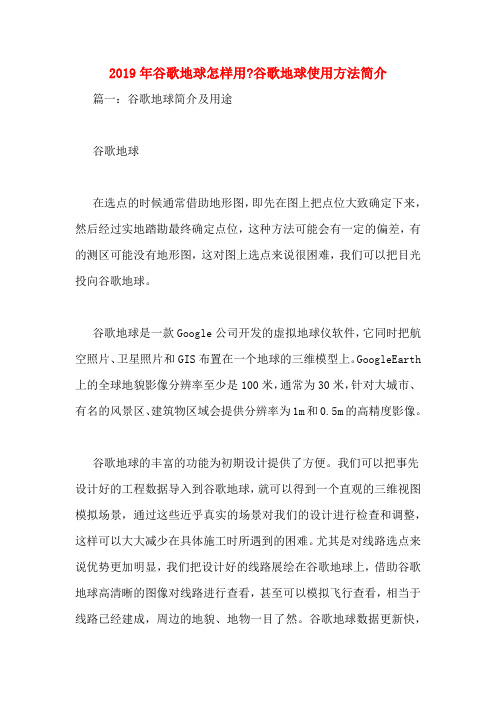
2019年谷歌地球怎样用?谷歌地球使用方法简介篇一:谷歌地球简介及用途谷歌地球在选点的时候通常借助地形图,即先在图上把点位大致确定下来,然后经过实地踏勘最终确定点位,这种方法可能会有一定的偏差,有的测区可能没有地形图,这对图上选点来说很困难,我们可以把目光投向谷歌地球。
谷歌地球是一款Google公司开发的虚拟地球仪软件,它同时把航空照片、卫星照片和GIS布置在一个地球的三维模型上。
GoogleEarth 上的全球地貌影像分辨率至少是100米,通常为30米,针对大城市、有名的风景区、建筑物区域会提供分辨率为1m和0.5m的高精度影像。
谷歌地球的丰富的功能为初期设计提供了方便。
我们可以把事先设计好的工程数据导入到谷歌地球,就可以得到一个直观的三维视图模拟场景,通过这些近乎真实的场景对我们的设计进行检查和调整,这样可以大大减少在具体施工时所遇到的困难。
尤其是对线路选点来说优势更加明显,我们把设计好的线路展绘在谷歌地球上,借助谷歌地球高清晰的图像对线路进行查看,甚至可以模拟飞行查看,相当于线路已经建成,周边的地貌、地物一目了然。
谷歌地球数据更新快,时效性高,如果对谷歌地球利用得当,在某些区域可以取代传统的地形图,节省了大量的人力、物力。
篇二:谷歌地球使用方法和下载等谷歌地球使用方法和下载等科技20XX-08-2521:51:45阅读402评论0字号:大中小订阅参见下面earth主界面,各部分使用说明:A--Places自定义/临时地标显示区,可用鼠标右键进行引出(SaveAs)B--播发/暂停及播发停止按钮,控制对已选择地标进行自动播发等C--内部标注选择开关列表,所有的选择,如3DBuilding可显示三维建筑D--方向标示E--内部主要标注选择开关,包括道路,国界等F--经纬度海拔显示G--方向归北H--网络接收缓冲量100%时为所有数据已接收,否则需要等待接收数据。
I--方向旋转J--自定义地标、路径等标注按钮K--视点高度量,随L而变L--视点向前/后,也就是放大缩小M--视点与地面的角度,向上到顶为垂直,即地图为平面根据经纬度输入地标的方法:1.按你要输入经纬度的单位格式,在Options里设置对应经纬度单位格式。
谷歌卫星地图下载标注列表参数说明
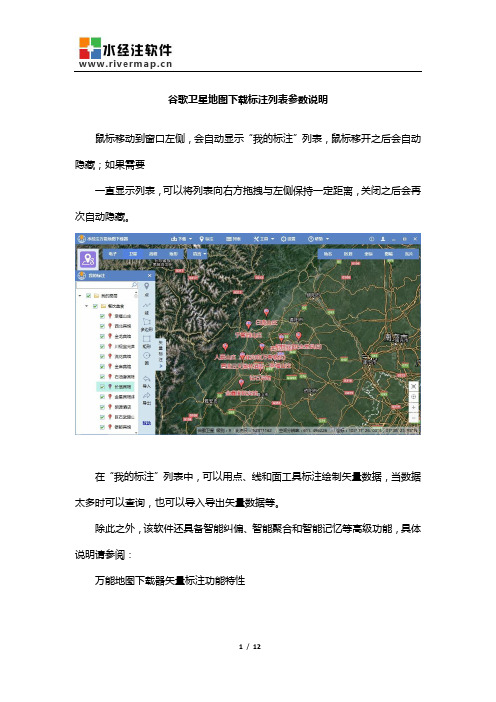
谷歌卫星地图下载标注列表参数说明鼠标移动到窗口左侧,会自动显示“我的标注”列表,鼠标移开之后会自动隐藏;如果需要一直显示列表,可以将列表向右方拖拽与左侧保持一定距离,关闭之后会再次自动隐藏。
在“我的标注”列表中,可以用点、线和面工具标注绘制矢量数据,当数据太多时可以查询,也可以导入导出矢量数据等。
除此之外,该软件还具备智能纠偏、智能聚合和智能记忆等高级功能,具体说明请参阅:万能地图下载器矢量标注功能特性一、标注绘制矢量数据在“我的标注”列表中,绘制工具主要包括绘点、绘线和绘面等功能,绘面又主要包括绘多边形、绘矩形和绘圆等工具。
绘点点击“点”工具,然后在视图中单击鼠标左键显示属性设置对话框。
在该对话框中可以为点设置图标、标注文本字体和标注显示方式等相关参数,然后点击“确定”完成标注,点击“取消”不标注。
相关文档请参阅:标注点的参数说明绘线点击“线”工具,然后连续在视图中的不同位置单击鼠标左键可以绘制,当绘制有误时按“CTRL+Z”组合键可以撤销上一个节点,单击鼠标右键显示属性对话框。
在该属性对话框中,可以为线对象设置名称、说明备注信息、颜色与样式、查看长度与坐标和高程提取等。
参数设置完成后,点击“确定”完成绘制,点击“取消”不绘制。
相关文档,请参阅:绘制线的参数说明绘面点击“多边形”工具、“矩形”工具或“圆”工具都可以绘制面状图形。
点击“多边形”工具之后,连续在视图中的不同位置单击鼠标左键可以绘制多边形,当绘制有误时按“CTRL+Z”组合键可以撤销上一个节点,单击鼠标右键可以显示属性对话框。
点击“矩形”工具之后,在视图中第一次单击鼠标左键可确定矩形的第一个点,第二次单击鼠标左键时可确定矩形第二个点,并同时会显示属性对话框。
点击“圆”工具之后,在视图中第一次单击鼠标左键可确定圆心,第二次单击鼠标左键时可以确定圆半径大小,并同时会显示属性对话框。
在该属性对话框中,可以为当前面对象设置名称、说明备注信息、颜色/样多和查看面积/坐标等参数。
Google Earth三维地图服务使用详解
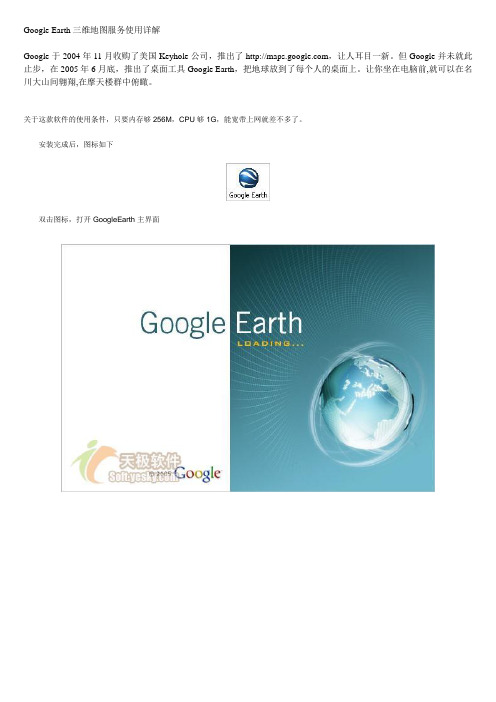
Google Earth三维地图服务使用详解Google于2004年11月收购了美国Keyhole公司,推出了,让人耳目一新。
但Google并未就此止步,在2005年6月底,推出了桌面工具Google Earth,把地球放到了每个人的桌面上。
让你坐在电脑前,就可以在名川大山间翱翔,在摩天楼群中俯瞰。
关于这款软件的使用条件,只要内存够256M,CPU够1G,能宽带上网就差不多了。
安装完成后,图标如下双击图标,打开GoogleEarth主界面对于界面中的按钮,我们下面逐个试用。
“Fly To”和“Local Search”就不具体介绍了,直接在搜索框里输入英文地名,就会给出一堆结果,然后在里面筛选自己要的东西。
这里我们要看一下“Directions”,它可以用来显示两个地点之间的行车路线,为了方便,在这里我们以Google公司到Yahoo公司的路线为例(两公司相距很近,如下图)。
我们单击Google地标,选取“From here”。
再单击Yahoo地标,选取“To here”这时,我们在“Directions”(驾车指南服务)里就看到,路线的起讫坐标已自动填入,点击“Search”按钮,路线一目了然(下图中的紫色细线)。
大家发现,在图中有很多文字,干扰了我们的视线,是什么意思呢,那我们就来沿这条路来走一遍。
上图表示在Google公司起程,沿Amphitheatre Pky街道向东行驶,到N Shoreline Blvd大道时向右转。
右转,上US-101号公路(可能相当于国道吧),往San Jose市方向行驶。
拐上CA-237号公路(可能相当于省道。
CA是加利福尼亚缩写)由于CA-237D在这里是高架路,所以会提醒你由通往Mathilda Ave方向的匝道下来,并在前方向左拐上Mathilda Ave大道。
向左转向第一大道,片刻工夫即到目的地Yahoo公司。
怎么样,够便捷吧,出门前就把路线定好。
不过驾车指南服务仅在欧美地区有效,因为这里数据最为齐全,中国车友暂时无法享受。
教你在Google map谷歌地图上显示公司名称

Google本地商户中心提交自己的公司
如何在google本地商户中心提交自己的公司,google在2006年3月20日推出了的一个新的服务叫本地商户中心,在Google搜索某些关键词的时候,在自然搜索结果的上方有显示Google地图和文字信息,这是怎样实现的呢? 图文并茂,效果相当诱人。
以下是具体的使用方法。
一、登陆谷歌本地商户中心网站(/local/add),注册一个谷歌的管理账号,如
果有的话,直接登陆就可以了。
二、登录后会自动进入本地商户中心的内容添加页面,请按照步骤填写:必填信息>类别>营业时间与付款
方式>照片>自定义>验证。
三、全部填写完毕后会自动跳转到本地商户中心管理页面,选择验证方式,通过电话,通过(sms)短信和通过明信片3种方式,推荐使用通过(sms)短信,几分钟后就会受到验证码!
四、验证完毕后,在近1天内,谷歌则会更新你的数据,实现最开始看到的效果。
其中在设置的过程中有几点要注意:
一、在设置公司名称的时候,如果期望获得一个自己想要的关键词,那就要在名称中输入进去,最好放在最开头。
二、手机号码要写正确,否则收不到google的短信验证码。
GoogleMaps地图导航教程
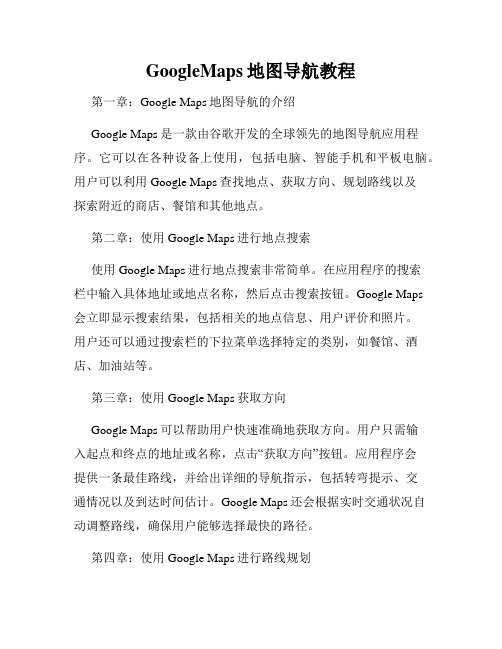
GoogleMaps地图导航教程第一章:Google Maps地图导航的介绍Google Maps是一款由谷歌开发的全球领先的地图导航应用程序。
它可以在各种设备上使用,包括电脑、智能手机和平板电脑。
用户可以利用Google Maps查找地点、获取方向、规划路线以及探索附近的商店、餐馆和其他地点。
第二章:使用Google Maps进行地点搜索使用Google Maps进行地点搜索非常简单。
在应用程序的搜索栏中输入具体地址或地点名称,然后点击搜索按钮。
Google Maps会立即显示搜索结果,包括相关的地点信息、用户评价和照片。
用户还可以通过搜索栏的下拉菜单选择特定的类别,如餐馆、酒店、加油站等。
第三章:使用Google Maps获取方向Google Maps可以帮助用户快速准确地获取方向。
用户只需输入起点和终点的地址或名称,点击“获取方向”按钮。
应用程序会提供一条最佳路线,并给出详细的导航指示,包括转弯提示、交通情况以及到达时间估计。
Google Maps还会根据实时交通状况自动调整路线,确保用户能够选择最快的路径。
第四章:使用Google Maps进行路线规划除了提供基本的方向指引外,Google Maps还具有强大的路线规划功能。
用户可以在应用程序中设置多个的途经点,以便规划复杂的行程。
例如,如果要找到去多个地点的最佳路线,只需在起点和终点之间添加途经点,Google Maps会自动计算路线,确保用户经过每个途经点。
第五章:使用Google Maps进行步行和骑行导航Google Maps不仅适用于汽车导航,还可以提供步行和骑行导航。
对于那些喜欢徒步旅行或骑自行车的人来说,这是非常有用的功能。
用户只需在导航选项中选择步行或骑行模式,Google Maps会为用户提供相应的路线和导航指示。
此外,该应用还可以显示步行或骑行路径上的高度变化,以便用户了解线路的难度。
第六章:使用Google Maps探索附近的地点Google Maps还具有探索功能,能够帮助用户发现附近的餐馆、酒店、购物中心等地点。
公司地理位置经纬度坐标,精准到度分秒

中心经度°' " 企业地理位置中心纬度°' " 文员如何填写公司地理位置坐标,精准到度分秒?方法第一步:打开谷歌地图,右上角地图实验室找到经纬度工具提示,选中启用保存修改后退出。
第二步:在谷歌地图中输入搜索内容,例如北京天安门,找到位置后,按Shift键出现坐标39.906477,116.391467 记下第三步:E表示东经,V表示西经。
S表示南纬。
N表示北纬。
例中坐标代表表示北纬39.91度,东经116.39度。
第四步:以度为单位的坐标值,保留整数部分就是度,上例中北纬39°东经116°。
度小数部分X60就是分,分小数部分X60就是秒。
北京天安门它的坐标为39.906477,116.391467 ,该坐标表示北纬39.91度,东经116.39度(或者39°54' 23.32"N,116°23' 29.28"E)。
倚窗远眺,目光目光尽处必有一座山,那影影绰绰的黛绿色的影,是春天的颜色。
周遭流岚升腾,没露出那真实的面孔。
面对那流转的薄雾,我会幻想,那里有一个世外桃源。
在天阶夜色凉如水的夏夜,我会静静地,静静地,等待一场流星雨的来临…许下一个愿望,不乞求去实现,至少,曾经,有那么一刻,我那还未枯萎的,青春的,诗意的心,在我最美的年华里,同星空做了一次灵魂的交流…秋日里,阳光并不刺眼,天空是一碧如洗的蓝,点缀着飘逸的流云。
偶尔,一片飞舞的落叶,会飘到我的窗前。
斑驳的印迹里,携刻着深秋的颜色。
在一个落雪的晨,这纷纷扬扬的雪,飘落着一如千年前的洁白。
窗外,是未被污染的银还有一颗流转的心,亘古不变的心。
gugool的使用方法
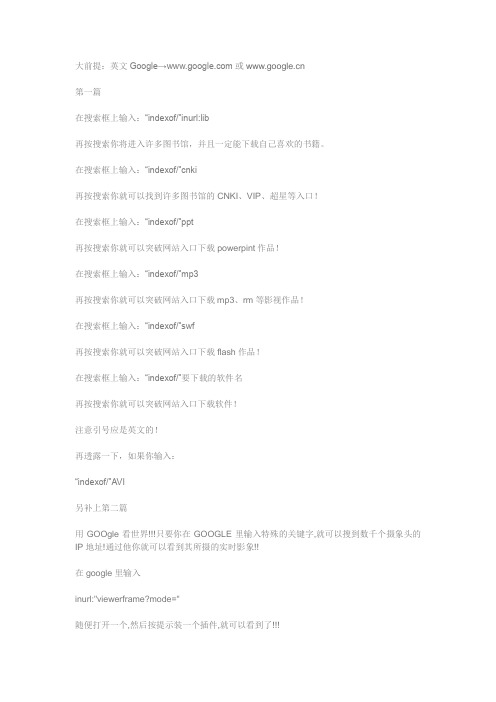
大前提:英文Google→或第一篇在搜索框上输入:“indexof/”inurl:lib再按搜索你将进入许多图书馆,并且一定能下载自己喜欢的书籍。
在搜索框上输入:“indexof/”cnki再按搜索你就可以找到许多图书馆的CNKI、VIP、超星等入口!在搜索框上输入:“indexof/”ppt再按搜索你就可以突破网站入口下载powerpint作品!在搜索框上输入:“indexof/”mp3再按搜索你就可以突破网站入口下载mp3、rm等影视作品!在搜索框上输入:“indexof/”swf再按搜索你就可以突破网站入口下载flash作品!在搜索框上输入:“indexof/”要下载的软件名再按搜索你就可以突破网站入口下载软件!注意引号应是英文的!再透露一下,如果你输入:“indexof/”AVI另补上第二篇用GOOgle看世界!!!只要你在GOOGLE里输入特殊的关键字,就可以搜到数千个摄象头的IP地址!通过他你就可以看到其所摄的实时影象!!在google里输入inurl:"viewerframe?mode="随便打开一个,然后按提示装一个插件,就可以看到了!!!再补上第三篇三则黑客的Google搜索技巧简介大家都知道,Google毫无疑问是当今世界上最强大的搜索引擎。
然而,在黑客手中,它也是一个秘密武器,它能搜索到一些你意想不到的信息。
赛迪编者把他们进行了简单的总结不是希望您利用他去攻击别人的网站,而是利用这些技巧去在浩如烟海的网络信息中,来个大海捞针,寻找到对您有用的信息。
如果您是一名普通网民,您可以使用黑客的技巧扩大自己的视野,提高自己的检索效率;如果您是一名网管,请您赶快看看您的网站是否做好了对下面黑客探测手段的防范措施,如果没有就赶快来个亡羊补牢,毕竟隐患胜于明火,防范胜于救灾;如果您是一名黑客,相信您早以在别的黑客站点上见过类似的方法,这篇文章对您没什么用处,这里的技巧对您是小儿科,菜鸟级!您可以节省宝贵的时间做更有意义的事情,这篇文章您不用看了,到别处去吧!基于上面的考虑我编发了这篇文章。
地图全景标注操作方法
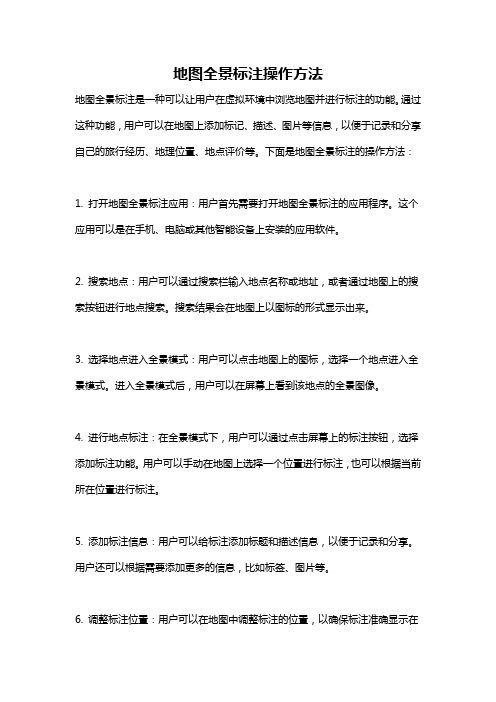
地图全景标注操作方法地图全景标注是一种可以让用户在虚拟环境中浏览地图并进行标注的功能。
通过这种功能,用户可以在地图上添加标记、描述、图片等信息,以便于记录和分享自己的旅行经历、地理位置、地点评价等。
下面是地图全景标注的操作方法:1. 打开地图全景标注应用:用户首先需要打开地图全景标注的应用程序。
这个应用可以是在手机、电脑或其他智能设备上安装的应用软件。
2. 搜索地点:用户可以通过搜索栏输入地点名称或地址,或者通过地图上的搜索按钮进行地点搜索。
搜索结果会在地图上以图标的形式显示出来。
3. 选择地点进入全景模式:用户可以点击地图上的图标,选择一个地点进入全景模式。
进入全景模式后,用户可以在屏幕上看到该地点的全景图像。
4. 进行地点标注:在全景模式下,用户可以通过点击屏幕上的标注按钮,选择添加标注功能。
用户可以手动在地图上选择一个位置进行标注,也可以根据当前所在位置进行标注。
5. 添加标注信息:用户可以给标注添加标题和描述信息,以便于记录和分享。
用户还可以根据需要添加更多的信息,比如标签、图片等。
6. 调整标注位置:用户可以在地图中调整标注的位置,以确保标注准确显示在地图上。
调整位置可以通过手动拖拽标注或通过其他调整工具进行。
7. 完成标注:当用户完成地点的标注后,可以点击保存按钮将标注保存到地图中。
用户还可以选择分享标注,以便让他人查看和获取相关信息。
8. 管理标注:用户可以通过地图应用的管理功能对标注进行管理。
用户可以查看、编辑、删除标注,也可以对标注进行分类和筛选。
9. 浏览标注:在地图上浏览标注可以通过缩放和平移地图来实现。
用户可以通过手势放大或缩小地图,也可以通过地图上的导航工具在地图上进行平移。
10. 分享标注:用户可以将标注分享给其他人,在社交媒体、邮件、短信等平台上分享标注链接或二维码。
接收者可以通过点击链接或扫描二维码来查看地点标注。
11. 导入和导出标注:用户可以将已经保存的标注导出为文件,以便于备份和在其他设备上使用。
在谷歌地球上添加行政区界的方法
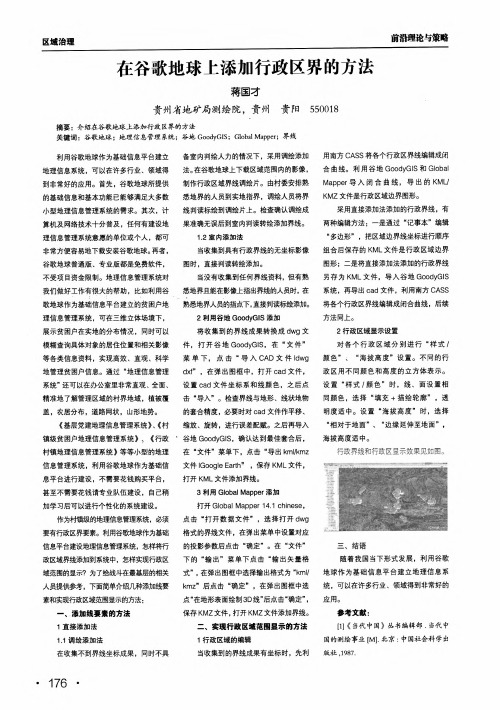
备室内判绘人力的情况下.采用调绘添加 法。在谷歌地球上下载区域范围内的影像, 制作行政区域界线调绘片。由村委安排熟 悉地界的人员到实地指界,调绘人员将界 线判读标绘到调绘片上。检查确认调绘成 果准确无误 地球作为基础信息平台建立地理信息系 统。可以在许多行业、领域得到非常好的 应用。 参考文献: 【1】《当代中国》丛书编辑部.当代中 国的测绘事业[M】.北京:中国社会科学出 版社.1987.
· 1 76 ·
利用谷歌地球作为基础信息平台建立 地理信息系统。可以在许多行业、领域得 到非常好的应用。首先.谷歌地球所提供 的基础信息和基本功能已能够满足大多数 小型地理信息管理系统的需求。其次.计 算机及网络技术十分普及,任何有建设地 理信息管理系统意愿的单位或个人,都可 非常方便容易地下载安装谷歌地球。再者。 谷歌地球普通版、专业版都是免费软件。 不受项目资金限制。地理信息管理系统对 我们做好工作有很大的帮助。比如利用谷 歌地球作为基础信息平台建立的贫困户地 理信息管理系统,可在三维立体场境下, 展示贫困户在实地的分布情况.同时可以 模糊查询具体对象的居住位置和相关影像 等各类信息资料,实现高效、直观、科学 地管理贫困户信息。通过“地理信息管理 系统”还可以在办公室里非常直观、全面、 精准地了解管理区域的村界地域,植被覆 盖,农居分布,道路网状,山形地势。
区域治理
前沿理论与策略
_———————————————————————————————————————————————————————————一
在谷歌地球上添加行政区界的方法
蒋国才 贵州省地矿局测绘院,贵州
贵阳
550018
摘要:介绍在谷歌地球上添加行政区界的方法 关键词:谷歌地球;地理信息管理系统;谷地GoodyGIs;GlobalMapper;界线
怎样在google earth地标中加图片和文字

</tr> <tr>
<td width="10%">端陵</td> <td width="15%">武宗</td> <td width="15%">李炎</td> <td width="25%">公元 841-846 年</td> <td width="10%">三原</td> </tr> <tr> <td width="10%">贞陵</td> <td width="15%">宣宗</td> <td width="15%">李忱</td> <td width="25%">公元 847-859 年</td> <td width="10%">泾阳</td> </tr> <tr> <td width="10%">简陵</td> <td width="15%">懿宗</td> <td width="15%">李?y</td> <td width="25%">公元 859-874 年</td> <td width="10%">富平</td> </tr> <tr> <td width="10%">靖陵</td> <td width="15%">僖宗</td> <td width="15%">李儇</td> <td width="25%">公元 873-888 年</td> <td width="10%">乾县</td> </tr> </table> <p>附注:</P> 唐代共 21 个皇帝,19 个葬于关中,其中武则天与高宗是合葬。昭宗、哀宗分别葬于河南、山东 两省内,关中实际为 18 座陵墓,故通称“关中唐十八陵”。<br> <p>让皇帝李宪是睿宗李旦长子,因让位给其弟李隆基(玄宗),故史称让皇帝,葬于桥陵旁, 号其墓为惠陵。因他从未登基,故不列在十八陵墓之内。</P> 改变地标描述栏背景颜色用此代码<body bgcolor="#FDFFCE"> #FDFFCE=颜色,具体颜色表 见此页 /User/Help/Color.asp 改变文字颜色用此代码<body text="#ff0000"> 举例说明(把以下内容复制进地标的描述栏里): <body bgcolor="#FDFFCE"> <body text="#ff0000"> 还是以以上地标为例: 如果要改变地标文字颜色和图标颜色见下图: 如要改变地标描述里的字体用以下代码
如何调用百度地图到自己网站上显示

可能大家经常会看到别人网站的联系方式里面有或者首页有个地图,可以拉来拉去。
感觉到很神奇。
其实调用这种地图很简单。
像google和百度都推出了地图API 那么今天就和大家说下然后把自己公司的地址用地图形式放到自己的网站上。
首先大家要打开百度的地图API地图网站:/map/createMap.html
然后设置一下地图如:
这一张是设置我们所有的区域,然后输入自己公司的名字或者地图
这一张是设置地图的一些属性。
比如大小,是否可以拉动啊什么的!
这里是标记你公司的地址
点击获取代码
得到代码后自己才分下。
然后进行样式处理。
就能得到一个地图API了。
得到的代码,将HEAD部分去掉,得到中间的代码,可以将这一部分代码嵌入你自己的网站,就可以掉用百度地图了。
地图标注操作指南

百度地图标注操作
1、下载百度地图APP
2、在门店打开百度地图,允许百度地图APP访问GPS定位
3、这时百度地图的定点会定位在所在位置附近,(可扩大地图,选择精确位置)
4、长按所在位置,点击上报按钮→新增→新增地点→填写资料→提交待审核
资料填写注意事项:
地点名称:品牌名称+(分店名称)
位置:点击选择位置按钮——选择门店对应的所在地点
地址:填写完成的地址
地点类型:选择“酒店”选项
门脸照:需实地拍摄,具体要求如右图所示
地点电话:填写门店座机
位置描述:填写附近标志性建筑物
联系方式:填写申请人手机号码。
谷歌地图应用方法[优质文档]
![谷歌地图应用方法[优质文档]](https://img.taocdn.com/s3/m/e0607d6526284b73f242336c1eb91a37f1113230.png)
Google地球的使用方法:1、根据经纬度定位地标的方法在Search面板的Fly To输入框中,输入一个经纬度,按回车,就可以直接“飞”到那个位置。
其间采用的那种动画效果,让我们产生一种遨游地球的奇妙感觉。
2、如何在软件中截图这里介绍一个简单的截图方法,找到一个画面后,按下“Ctrl+Shift+E”,会出现一个通过电子邮件发送截图的界面,如下图所示,双击附件里那个图片,另存到硬盘上即可。
这个图片就是当前的截图。
3、如何导出地标文件在需要引出的地标文件夹上,用鼠标右键点一下,在菜单中选择“Save As”然后输入引出文件名就行了,目前可以导出KMZ和KML两种地标文件格式。
4、KML和KMZ地标文件有什么不同Google Earth有两种类型的地标文件,一种是KML文件,一种是KMZ文件。
KML是原先的Keyhole客户端进行读写的文件格式,是一种XML描述语言,并且是文本格式,这种格式的文件对于Google Earth程序设计来说有极大的好处,程序员可以通过简单的几行代码读取出地标文件的内部信息,并且还可以通过程序自动生成KML文件,因此,使用KML格式的地标文件非常利于Google Earth应用程序的开发。
KMZ是Google Earth默认的输出文件格式,是一个经过ZIP格式压缩过的KML文件,当我们从网站上下载KMZ文件的时候,Windows会把KMZ文件认成ZIP文件,所以另存的时候文件后缀会被改成.ZIP,因此需要手动将文件后缀改成.KMZ。
KMZ文件用ZIP工具软件打开,然后解压缩即可得到原始KML文件。
当然,KMZ文件也有自己的好处,就是KMZ文件的自身可以包含图片,这样就可以不依赖引用网络上的图片。
一般情况下,双击KMZ/KML文件即可从Google Earth中打开地标文件,但是需要注意的是,KMZ/KML地标文件名不能包含中文字符,文件存放的路径也不能有中文字符,否则将无法在Google Earth中打开。
golabel操作手册

golabel操作手册摘要:1.golabel 简介2.golabel 的功能3.golabel 的使用方法4.golabel 的优点与不足5.golabel 的未来发展正文:1.golabel 简介golabel 是一款由谷歌开发的文本标注工具,主要用于帮助用户对文本进行标注,以便于机器学习模型的训练和优化。
该工具基于谷歌的强大AI 技术,能够实现高效、准确的文本标注。
2.golabel 的功能golabel 具有以下主要功能:(1) 文本分类:根据用户提供的分类标签,对文本进行分类标注。
(2) 实体识别:识别文本中的命名实体,如人名、地名、组织名等,并将其标注出来。
(3) 关系抽取:从文本中抽取实体之间的关系,如人物关系、组织关系等。
(4) 关键词提取:自动提取文本中的关键词。
(5) 情感分析:分析文本的情感倾向,如正面、负面或中立。
3.golabel 的使用方法(1) 安装与配置:用户需要先安装golabel,并根据需求配置相应的模型和参数。
(2) 上传文本:用户将需要标注的文本上传至golabel。
(3) 标注结果:golabel 处理后,返回标注结果,包括分类标签、实体识别结果、关系抽取结果、关键词和情感分析结果等。
(4) 结果查看与导出:用户可以查看标注结果,并选择将结果导出为常用的数据格式,如CSV、Excel 等。
4.golabel 的优点与不足优点:(1) 高效:基于谷歌的AI 技术,处理速度快,节省人力和时间成本。
(2) 准确:标注结果准确率高,有助于提高机器学习模型的训练效果。
(3) 灵活:支持多种文本标注任务,满足不同用户的需求。
不足:(1) 需要网络连接:golabel 需要连接至互联网,才能调用谷歌的AI 服务。
(2) 依赖预训练模型:golabel 的标注效果受到预训练模型的影响,可能不适用于某些特定领域。
5.golabel 的未来发展随着人工智能技术的不断发展,golabel 有望在以下方面进行改进和优化:(1) 提高标注精度:通过不断优化预训练模型,提高标注结果的准确性。
- 1、下载文档前请自行甄别文档内容的完整性,平台不提供额外的编辑、内容补充、找答案等附加服务。
- 2、"仅部分预览"的文档,不可在线预览部分如存在完整性等问题,可反馈申请退款(可完整预览的文档不适用该条件!)。
- 3、如文档侵犯您的权益,请联系客服反馈,我们会尽快为您处理(人工客服工作时间:9:00-18:30)。
如何把公司名字地址加入到google地图标注
2002-07-23 20:04
众所周知,Google地图的功能非常强大,越来越多的人喜欢使用谷歌地图,每天有数百万用户使用google地图搜索,如在Google地图上查找本地商户、查看卫星地图、获取公交和驾车路线等。
你是否也在想如果自己公司的信息出现在google地图上,就会有更多的客户和潜在客户找到你的公司?如果“如果”是真的那该有多好!加入google地图,一切都变得简单!
google会从无数网站和其他资源收集商家资讯,以充实Google地图的搜索结果。
由于我们目前所管理的信息数量巨大,有可能尚未发现贵公司的列表。
如果您希望加快步伐,可以非常方便地将您的信息输入我们的在线本地商户中心,不花分文,而且不要求您拥有自己的网站。
潜在客户在Google地图中搜索本地信息时,可以找到有关贵商户的信息如您的地址、营业时间甚至是店面或产品的照片。
想要客户在谷歌地图上找到你的公司吗?想要谷歌地图帮你挖掘潜在客户吗?登录google商家登录中心,加入google地图,一切都变得简单!那么如何加入google地图?如何把公司名字\公司地址加入到google地图中去?方法如下:
1:访问Google本地商户中心。
2:如果您已有Google帐户,使用您的电子邮件和密码登录。
3:如果没有Google帐户,请点击"现在就注册帐户"。
4:按照说明创建一个列表。
其实简单来说就是你进入google然后用自己的电子邮件注册个帐户,然后你就可以通过这个商户中心来建立自己的公司地图了,这个过程不需要花钱的,不过最后一步还需要Google审核信息,有两种方式,一种是电话核实,一种是邮件核实,个人感觉电话核实比较实效,最后祝你好运!
本文内容提要:登录google商家登录中心,就可以轻松的把自己的公司名字、公司地址、联系方式标注到google地图上,甚至可以将公司图片、公司网址链接一并加上,别人查找地图的时候可以通过链接访问公司网站,真是不经意间给公司做了网络宣传和推广!
成功加入谷歌地图。
